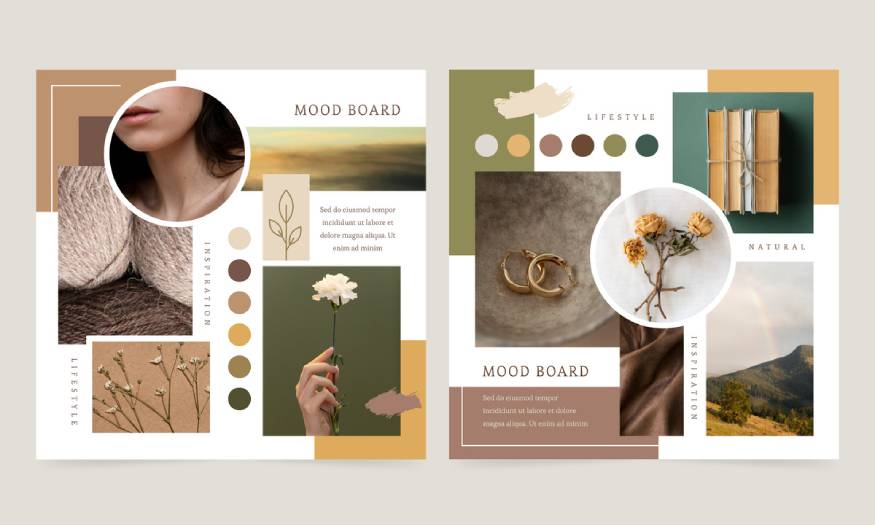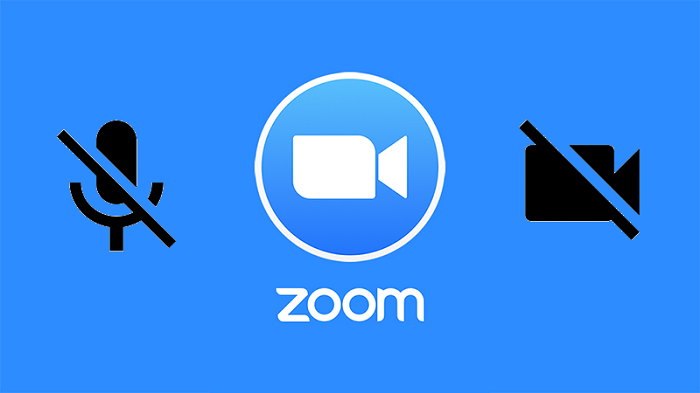Sản Phẩm Bán Chạy
Bật mí 5 công thức chỉnh màu trên Lightroom hợp trend cho dịp tết 2025
Tết Nguyên Đán là thời điểm đặc biệt, khi mà mọi người sum vầy bên gia đình, bạn bè, và cùng nhau tạo nên những kỉ niệm đáng nhớ. Và để lưu giữ những khoảnh khắc đáng nhớ ấy thì không thể thiếu những bức ảnh có đầy đủ thành viên trong gia đình. Những bức ảnh này sẽ trở nên hoàn hảo hơn khi bạn biết cách chỉnh sửa màu sắc cho hài hòa. Trong bài viết này, Sadesign sẽ cùng bạn khám phá 5 công thức chỉnh màu trên Lightroom, giúp bạn tạo ra những bức ảnh ấn tượng và hợp trend cho dịp tết 2025.
Nội dung
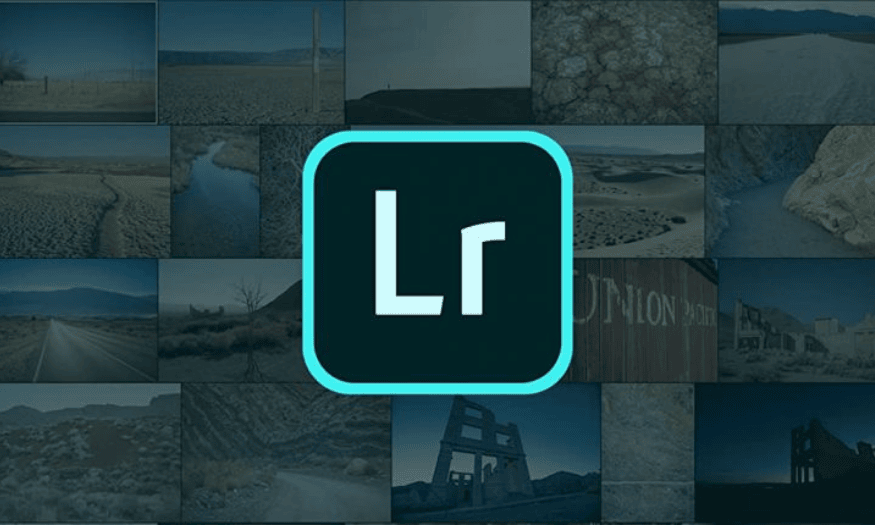
Tết Nguyên Đán là thời điểm đặc biệt, khi mà mọi người sum vầy bên gia đình, bạn bè, và cùng nhau tạo nên những kỉ niệm đáng nhớ. Và để lưu giữ những khoảnh khắc đáng nhớ ấy thì không thể thiếu những bức ảnh có đầy đủ thành viên trong gia đình. Những bức ảnh này sẽ trở nên hoàn hảo hơn khi bạn biết cách chỉnh sửa màu sắc cho hài hòa. Trong bài viết này, Sadesign sẽ cùng bạn khám phá 5 công thức chỉnh màu trên Lightroom, giúp bạn tạo ra những bức ảnh ấn tượng và hợp trend cho dịp tết 2025.
1. Giới thiệu về Lightroom
Được ra mắt vào năm 2017, Lightroom nhanh chóng trở thành công cụ ưa chuộng bởi tính năng xử lý ảnh RAW xuất sắc. Phần mềm cho phép người dùng điều chỉnh ánh sáng, màu sắc và bố cục ảnh một cách dễ dàng, nhờ vào giao diện trực quan và các công cụ mạnh mẽ.
Một điểm mạnh nổi bật của Lightroom chính là khả năng lưu trữ thông minh. Người dùng có thể tổ chức ảnh theo bộ sưu tập và tìm kiếm dễ dàng bằng từ khóa, giúp tiết kiệm thời gian đáng kể. Không giống như Photoshop, nơi mà các chỉnh sửa có thể làm mất đi ảnh gốc, Lightroom giữ nguyên bản sao của từng bức ảnh, mang lại sự an tâm cho người dùng.
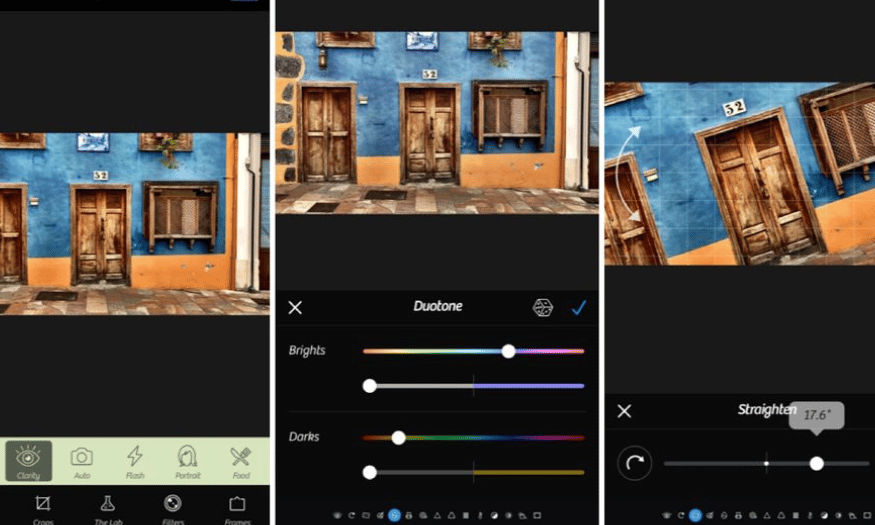
2. Vì sao nên dùng Lightroom chỉnh ảnh?
Lightroom đã trở thành công cụ yêu thích của nhiều nhiếp ảnh gia và người đam mê chụp ảnh nhờ vào những tính năng vượt trội mà nó mang lại. Với sự kết hợp hoàn hảo giữa công nghệ hiện đại và giao diện trực quan, Lightroom không chỉ giúp bạn chỉnh sửa ảnh một cách dễ dàng mà còn nâng cao trải nghiệm sáng tạo của bạn. Bất kể bạn là một người mới bắt đầu hay một nhiếp ảnh gia chuyên nghiệp, Lightroom đều có thể đáp ứng được nhu cầu của bạn.
-
Chất lượng ảnh cao: Lightroom giữ nguyên độ phân giải và chất lượng của ảnh gốc, giúp bạn tạo ra những bức ảnh sắc nét và sống động.
-
Tính năng chỉnh sửa linh hoạt: Bạn có thể chỉnh sửa từng chi tiết nhỏ như độ sáng, tương phản, hay màu sắc một cách dễ dàng, mang lại sự sáng tạo không giới hạn.
-
Lưu trữ ảnh hiệu quả: Lightroom cho phép bạn sắp xếp và tìm kiếm ảnh một cách nhanh chóng, giúp bạn dễ dàng quản lý bộ sưu tập của mình mà không gặp khó khăn.
-
Công cụ preset phong phú: Bạn có thể tạo ra các preset cho riêng mình, tiết kiệm thời gian chỉnh sửa cho những bức ảnh sau này, đồng thời giữ cho phong cách cá nhân của mình trong từng tác phẩm.
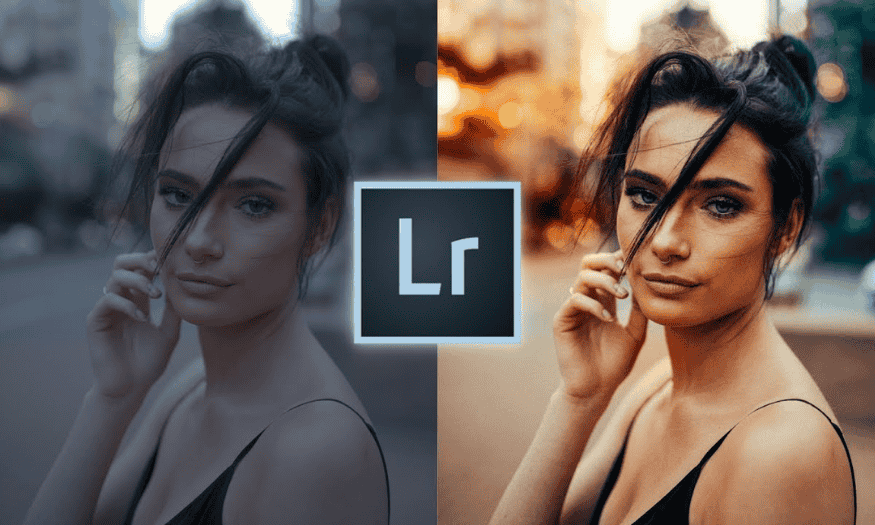
3. So sánh Lightroom miễn phí và có phí
Dưới đây là bảng so sánh giữa tài khoản Lightroom miễn phí và tài khoản có phí, giúp bạn dễ dàng nhận định lựa chọn phù hợp với nhu cầu chỉnh sửa ảnh của mình. Nếu bạn là người mới bắt đầu hoặc chỉ cần các công cụ cơ bản, tài khoản miễn phí có thể là lựa chọn hợp lý. Ngược lại, nếu bạn muốn nâng cao kỹ năng và chất lượng công việc, tài khoản có phí sẽ mang lại những lợi ích thiết thực hơn.
Tài khoản Adobe Lightroom bản quyền

4. 5 công thức chỉnh màu trên Lightroom
Để tạo nên những bức ảnh đẹp mắt trong dịp tết 2025 này, bạn cần bỏ túi các mẹo chỉnh màu ảnh trên Lightroom ngay sao đây.
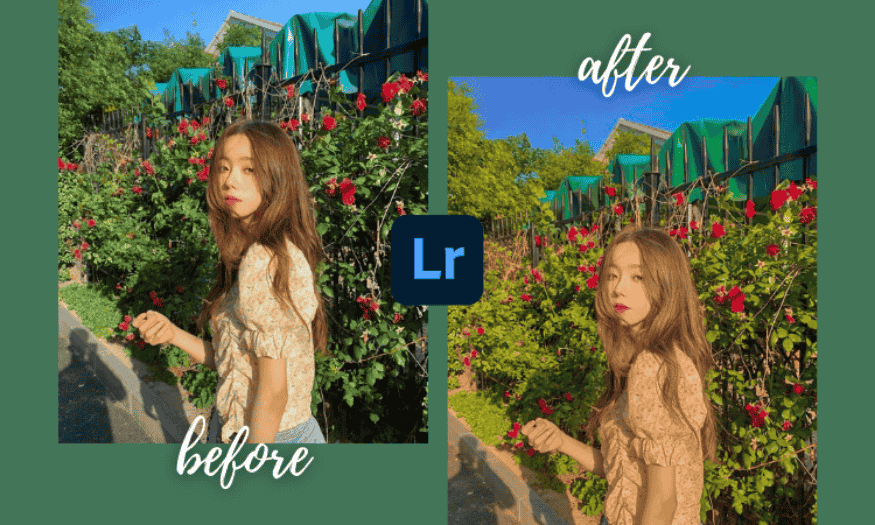
Trong đó
-
S: Sắc độ (Hue) - Thể hiện sắc thái màu của một màu cụ thể.
-
B: Độ bão hòa (Saturation) - Đo lường mức độ tươi sáng hoặc nhạt của màu.
-
C: Độ chói (Luminance) - Thể hiện độ sáng tối của màu.
5. Nên nâng cấp Lightroom ở đâu
Nếu bạn đang tìm kiếm một nơi đáng tin cậy để nâng cấp tài khoản Adobe Lightroom, Sadesign chính là lựa chọn hoàn hảo. Tại Sadesign, bạn không chỉ nhận được tài khoản Lightroom bản quyền chính hãng mà còn được hưởng nhiều lợi ích khác như bảo hành vĩnh viễn, hỗ trợ cài đặt miễn phí và hướng dẫn tận tình từ đội ngũ chuyên nghiệp. Với mức giá chỉ từ 499,000đ cho gói 1 năm, Sadesign mang đến cho bạn một giải pháp tiết kiệm nhưng vẫn đầy đủ tính năng mạnh mẽ của phần mềm chỉnh sửa ảnh hàng đầu này.
Tài khoản Adobe Lightroom bản quyền
Vậy là Sadesign đã cùng bạn khám phá 5 công thức chỉnh màu trên Lightroom hợp trend cho dịp tết 2025. Từ việc làm hài hòa ánh sáng đến cân bằng màu sắc, những công thức này sẽ mang lại sắc xuân rực rỡ cho mỗi bức ảnh của bạn. Đừng quên nâng cấp tài khoản Lightroom tại Sadesign để tận hưởng trọn vẹn những tính năng nổi bật và sáng tạo không giới hạn cho mùa Tết này!
Công Ty TNHH Phần Mềm SADESIGN
Mã số thuế: 0110083217